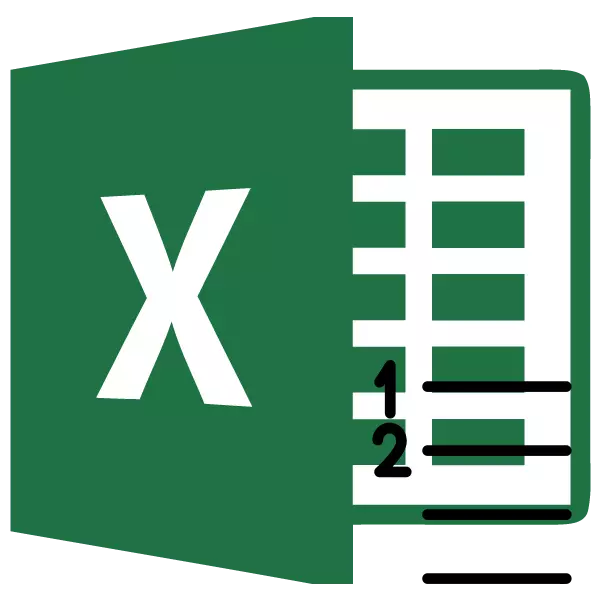
תוכנית Microsoft Excel מספקת למשתמשים במספר דרכים למספר שורות באופן אוטומטי. חלקם פשוטים ככל האפשר, הן בביצועים והן בפונקציונליות, בעוד שאחרים מורכבים יותר, אבל גם מסיקים הזדמנויות גדולות.
שיטה 1: מילוי שתי השורות הראשונות
הדרך הראשונה מרמזת מילוי ידני של שתי השורות הראשונות במספרים.
- במחרוזת הראשונה שנבחרה למספור, שמנו את הדמות - "1", בשנייה (באותו עמודה) - "2".
- אנו מדגישים את שני התאים המלאים האלה. אנחנו הופכים לפינה הימנית התחתונה של הנמוך ביותר מהם. סמן מילוי מופיע. לחץ על לחצן העכבר השמאלי ועם כפתור מוצמד, למתוח אותו עד סוף השולחן.
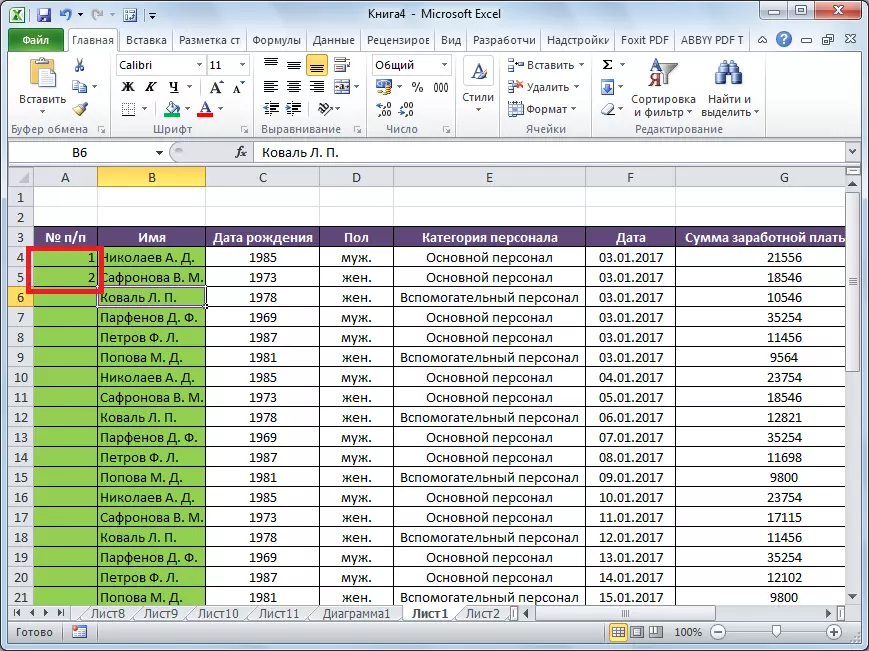
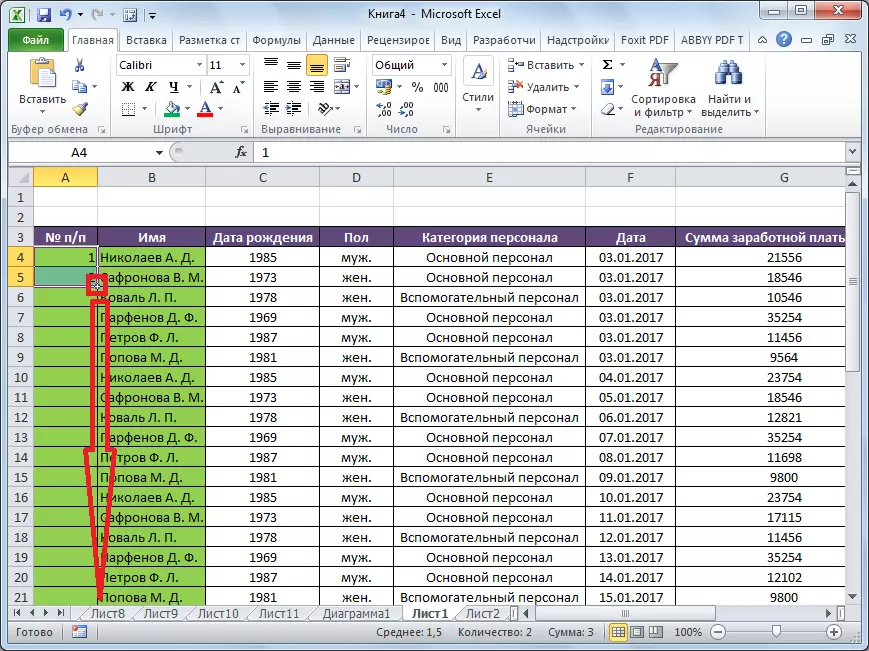
כפי שניתן לראות, מספור השורות מלא באופן אוטומטי בסדר.
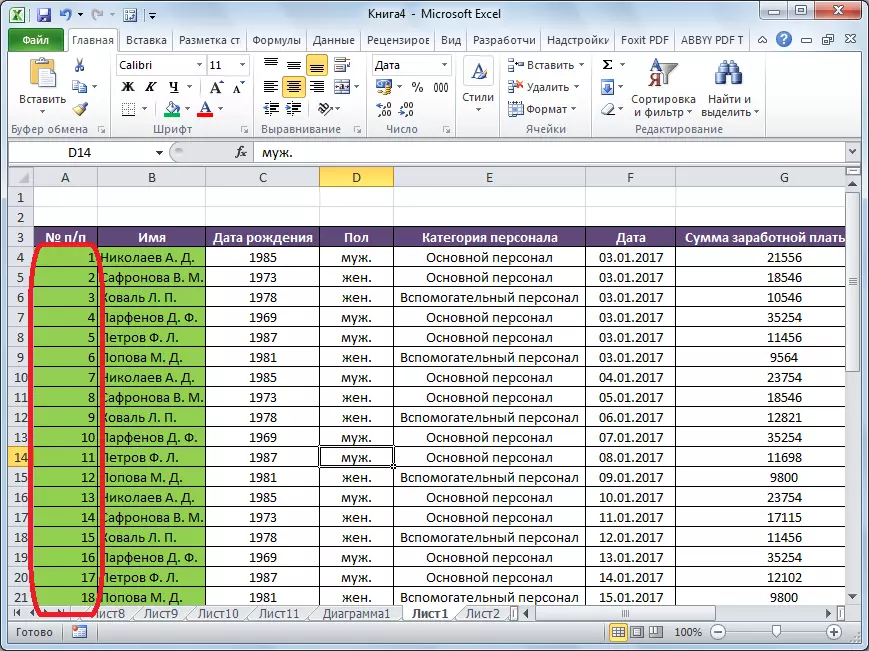
שיטה זו היא די קל ונוח, אבל זה רק טוב לשולחנות קטנים יחסית, כפי שהוא למשוך את הסמן על שולחן בכמה מאות, ואפילו אלפי שורות, עדיין קשה.
שיטה 2: שימוש בפונקציה
השיטה השנייה של מילוי אוטומטי מספקת לשימוש בתפקוד "מחרוזת".
- בחר את התא שבו המספר "1" יהיה ממוקם. אנו נכנסים למחרוזת לביטוי נוסחאות "= קו (A1)". לחץ על מקש Enter במקלדת.
- כמו במקרה הקודם, העתק את הנוסחה לתאים התחתונים של טבלה של עמודה זו בתאי התחתון של המילוי. רק הפעם אנו מקצים לא שני תאים ראשונים, אבל רק אחד.
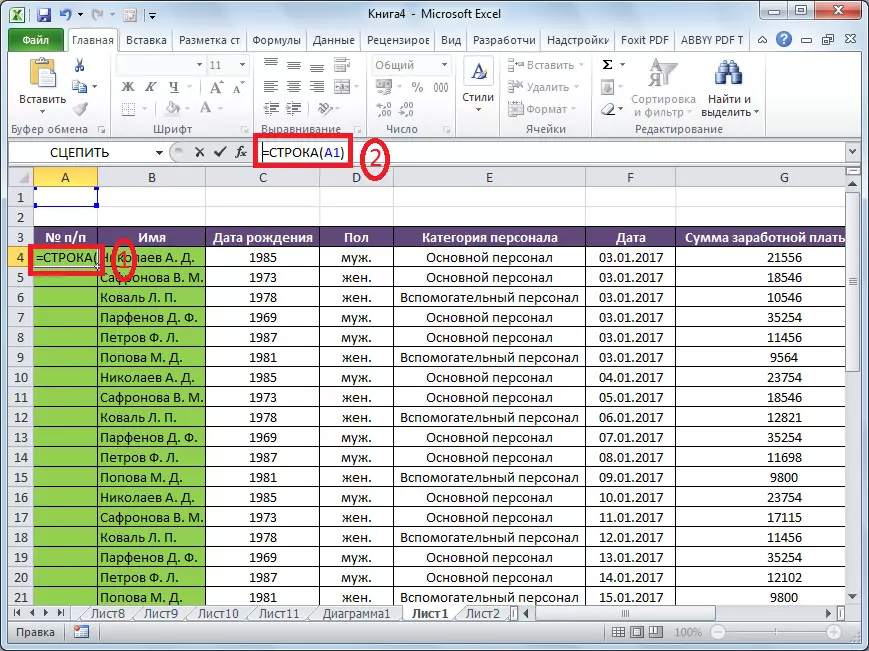
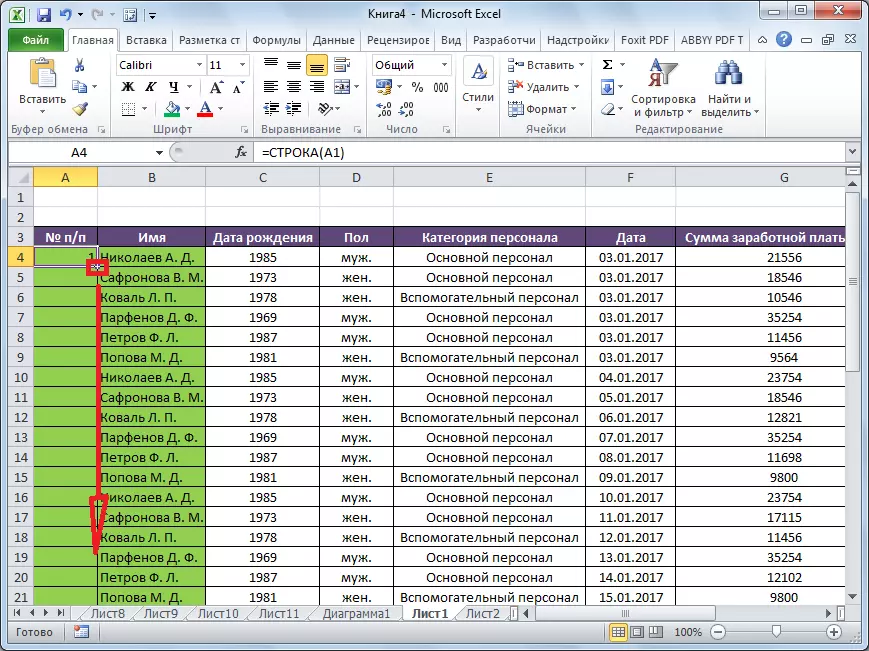
כפי שאתה יכול לראות, מספור של מחרוזות ובמקרה זה ממוקם בסדר.
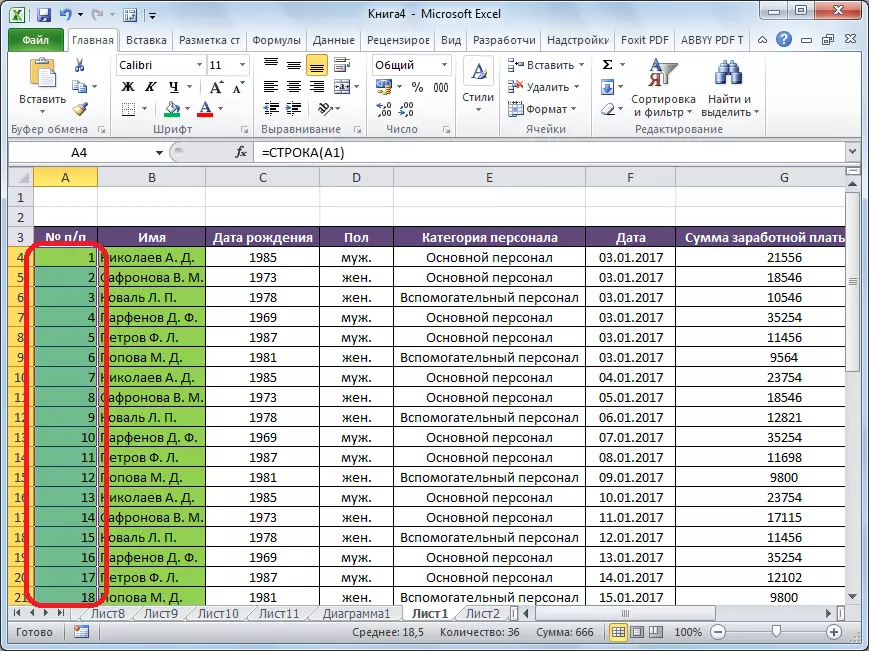
אבל, בדרך כלל, שיטה זו אינה שונה בהרבה מזו הקודמת ואינה פותרת את הבעיה עם הצורך לגרור סמן דרך השולחן כולו.
שיטה 3: שימוש בהתקדמות
רק שיטה שלישית של מספור באמצעות התקדמות מתאימה לשולחנות ארוכים עם מספר רב של שורות.
- מספר הטלפון הראשון בדרך הנפוצה ביותר, על "1" ספרות מהמקלדת שם.
- על הקלטת בסרגל הכלים הערוך, הנמצא בכרטיסייה דף הבית, לחץ על הלחצן "מלא". בתפריט שמופיע, לחץ על "התקדמות".
- חלון "התקדמות" נפתח. בפרמטר "מיקום" אתה צריך להגדיר את המתג למיקום "לפי עמודות". מתג הפרמטר "סוג" חייב להיות במצב האריתמטי. בשדה "שלב", אתה צריך להגדיר את המספר "1" אם השני מותקן שם. הקפד למלא את שדה "הגבול". כאן עליך לציין את מספר השורות שצריך להיות ממוספרים. אם פרמטר זה אינו מלא, המספור האוטומטי אינו מבוצע. בסוף, לחץ על הלחצן "אישור".
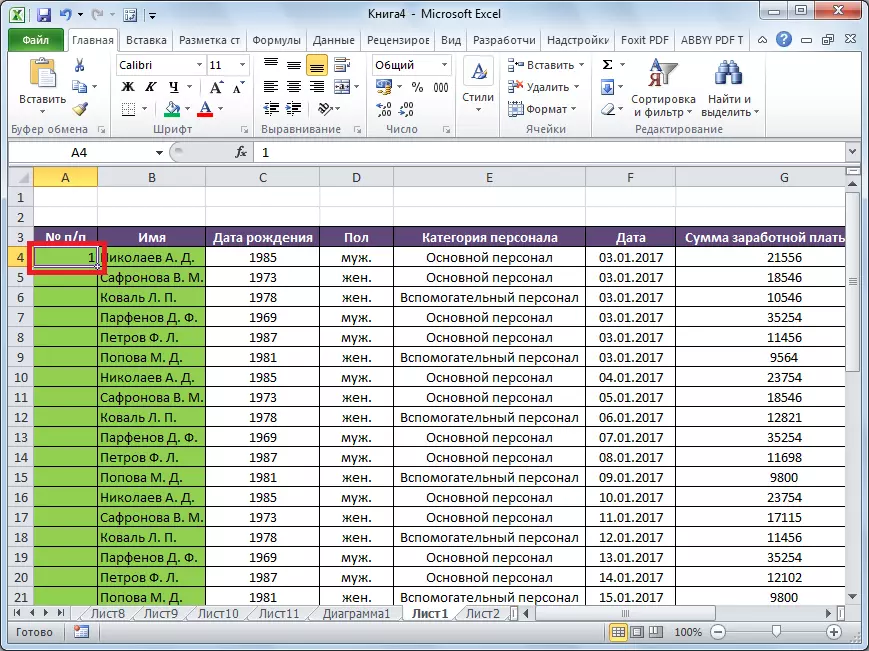
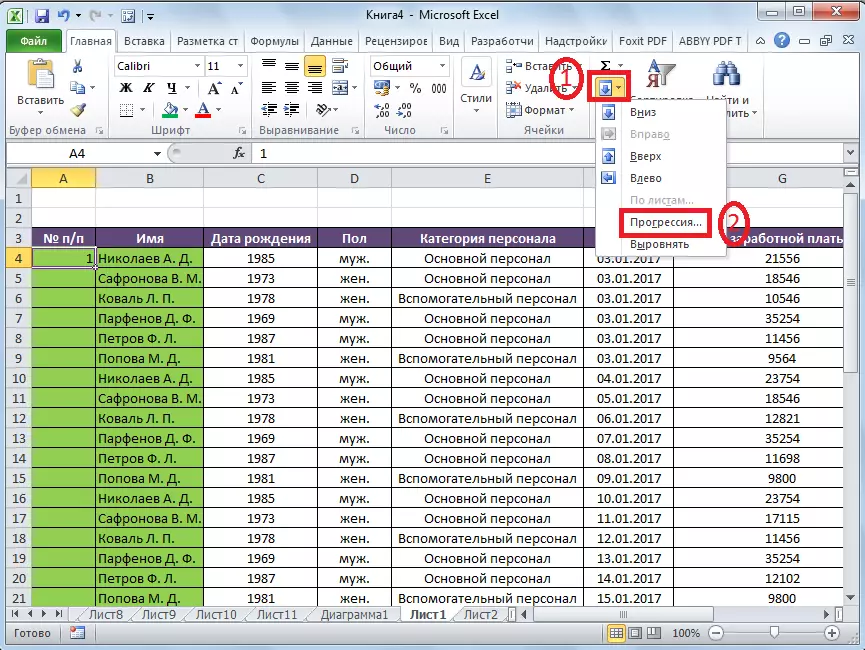
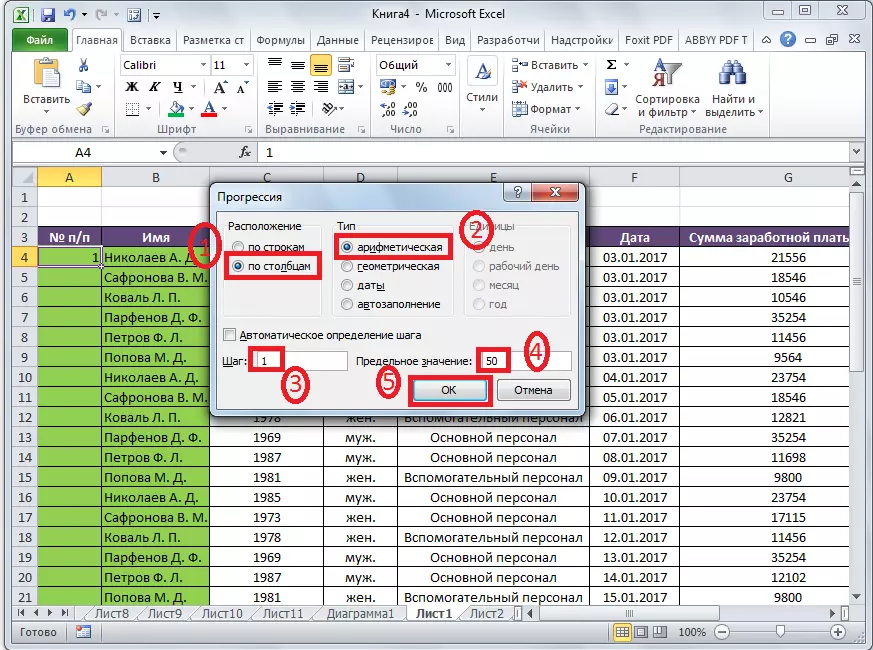
כפי שניתן לראות, השדה של כל השורות של הטבלה שלך יהיה ממוספר באופן אוטומטי. במקרה זה, אפילו צורך לגרור כלום.
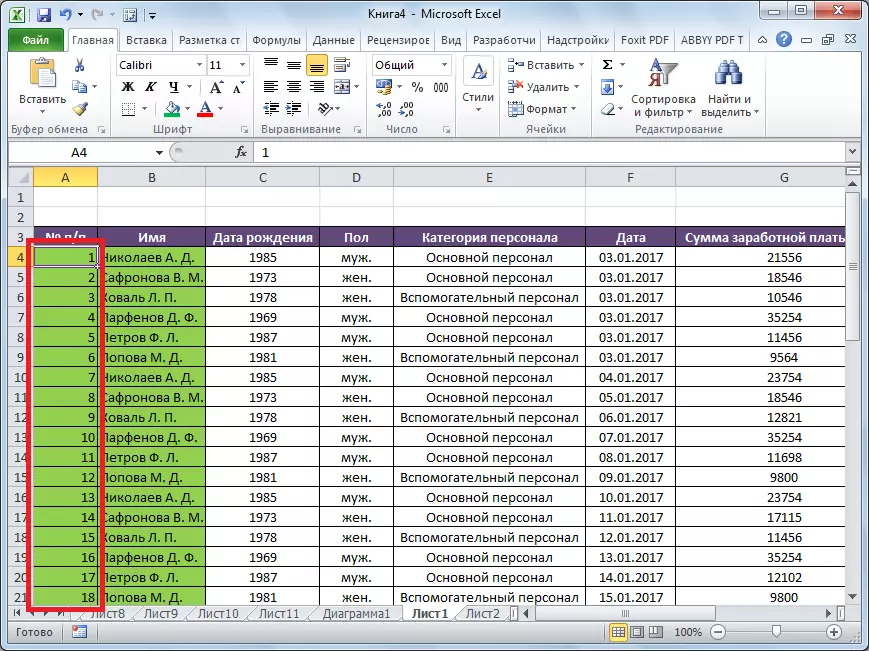
כאפשרות חלופית, באפשרותך להשתמש בתוכנית הבאה של אותה שיטה:
- בתא הראשון, לשים את המספר "1", ולאחר מכן להדגיש את כל הטווח של התאים שאתה רוצה ממוספר.
- התקשר לחלון "התקדמות" באותו אופן שדיברנו לעיל. אבל הפעם אתה לא צריך להיכנס או לשנות. כולל, הזן את הנתונים בשדה "ערך הגבול" לא יהיה, שכן הטווח הרצוי כבר מודגש. זה מספיק רק כדי ללחוץ על "אישור" כפתור.
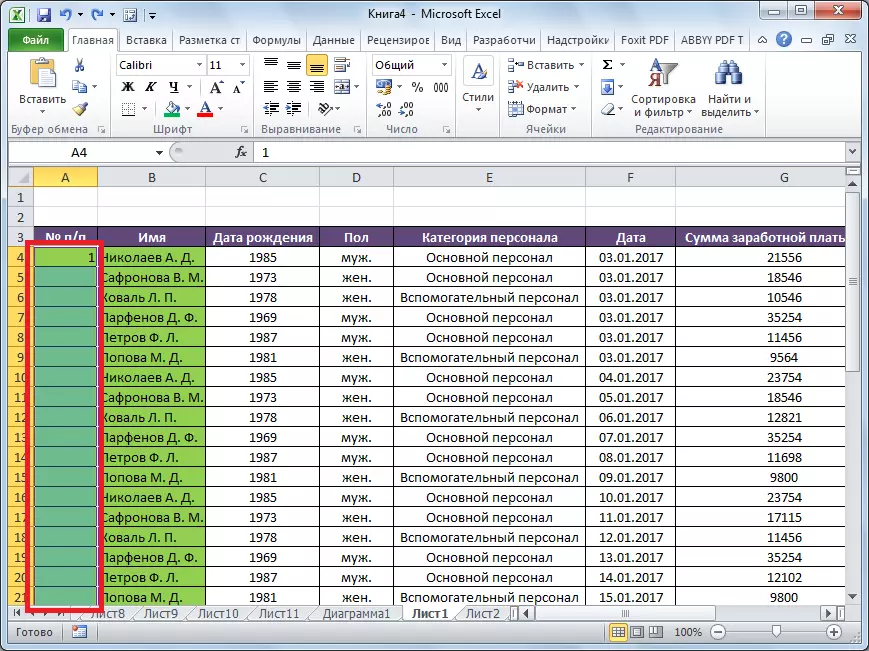
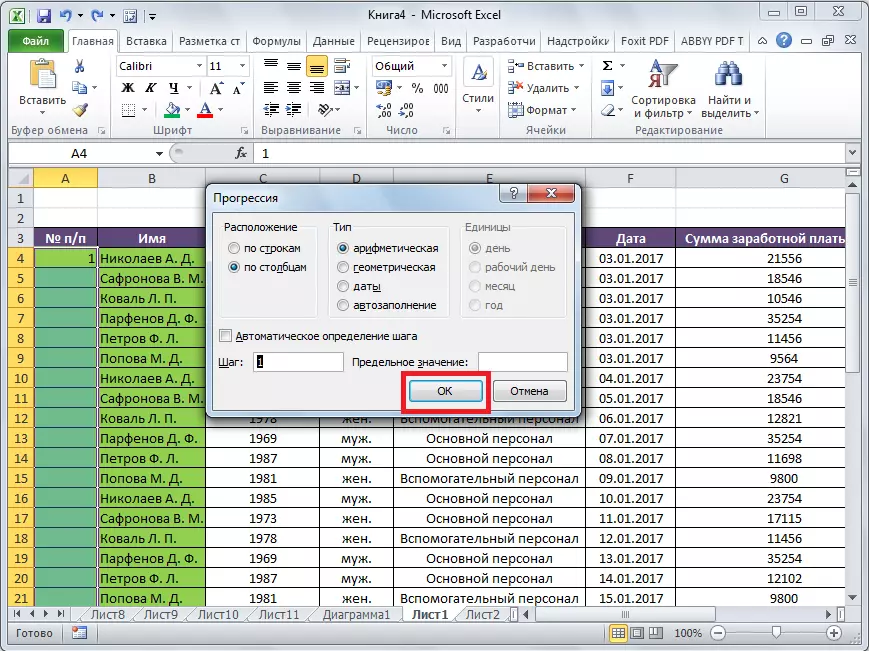
אפשרות זו טובה כי אתה לא צריך להעריך, הטבלה מורכבת כמה שורות. במקביל, יהיה עליך להקצות את כל התאים של העמודה עם מספרים, כלומר, אנו חוזרים לאותו זה היה בעת שימוש בדרכים הראשונות: כדי לגלול דרך השולחן לניזא עצמו.
כפי שאתה יכול לראות, ישנן שלוש דרכים עיקריות למספר שורות באופן אוטומטי בתוכנית. של אלה, הערך המעשי הגדול ביותר יש אפשרות עם מספור של שתי השורות הראשונות עם העתקה לאחר מכן (כמו הקלה ביותר) ואופציה באמצעות התקדמות (בשל האפשרות לעבוד עם טבלאות גדולות).
